
Eine Schritt-für-Schritt-Anleitung zur Erstellung Deiner eigenen Homepage innerhalb von 60 Minuten – ohne Erfahrung, Internetwissen oder Programmierkenntnisse
 Bist Du auf der Suche nach einer funktionierenden, verständlichen und einfachen Anleitung, wie man sich seine eigene Webseite erstellt?
Bist Du auf der Suche nach einer funktionierenden, verständlichen und einfachen Anleitung, wie man sich seine eigene Webseite erstellt?
Dann bist Du hier genau richtig.
Eine Webseite selbst zu erstellen, kann recht anstrengend, mühsam und demotivierend sein.
Mein Name ist Sebastian Czypionka, und meine erste Internetseite stammt aus dem Jahr 1999. In den letzten 16 Jahren habe ich eine Menge Webseiten erstellt und dabei viel gelernt, und deshalb kann ich Dir genau erklären, wie Du am besten vorgehst, wenn Du gerade erst anfängst.
Eines vorab: Spar Dir das Geld für einen Webseitenentwickler – heutzutage ist es nicht mehr schwierig, eine schöne und funktionierende Webseite selbst zu erstellen.
Wer eine eigene Homepage erstellen möchte, wird zunächst durch die unzähligen Angebote und Möglichkeiten bei Google überfordert.
Als unerfahrener Webseitenersteller weiß man am Anfang meist nicht, was man am Ende wirklich braucht, und kann deshalb keine richtige und zukunftsweisende Entscheidung treffen, auf welches System, welchen Baukasten oder welchen Anbieter man zurückgreifen soll.
Aufgrund der schier unendlich vielen Möglichkeiten und der Überforderung für viele angehende Webmaster, Selbstständige oder einfach nur Privatpersonen, die ihre eigene Webseite erstellen möchten, habe ich diese Anleitung geschrieben.
Mein Ziel war es, eine Art IKEA-Bauanleitung zu schaffen, die man Punkt für Punkt durchgehen kann und am Ende eine gute Webseite erhält, die ausbaufähig ist, ein super Preis-Leistungs-Verhältnis hat und bei deren Erstellung man nicht verzweifelt – IKEA eben. 😉
Am Ende dieser Anleitung hast Du die Möglichkeit, im Kommentarbereich Fragen zu stellen, falls ein Punkt unklar ist oder vor dem Bau Deiner eigenen Webseite noch Fragen auftauchen sollten.
Gut, dann kann es ja losgehen!

Schritt 1
Das Aussehen Deiner Webseite
Mit der folgenden Anleitung zeige ich Dir, wie Du verschiedenste Arten von Internetseiten erstellen kannst.
Das können reine Blogs (wie dieser hier) sein, E-Commerce-Seiten mit einem eigenen Shopsystem oder auch ganz simple Firmenseiten mit gängigen Informationen über Dein Unternehmen.
Hier siehst Du einmal drei Arten von Seiten, damit Du eine Vorstellung bekommst, wie Deine zukünftige Seite aussehen kann:
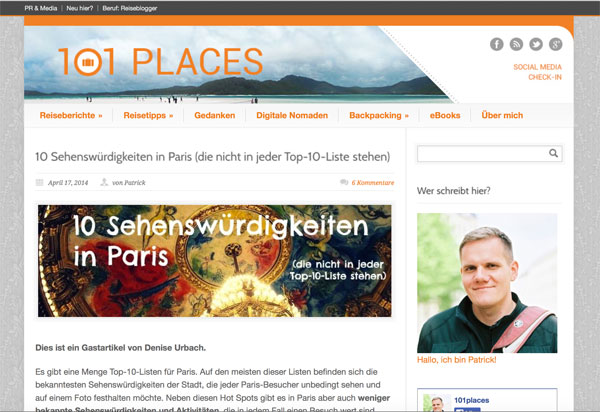
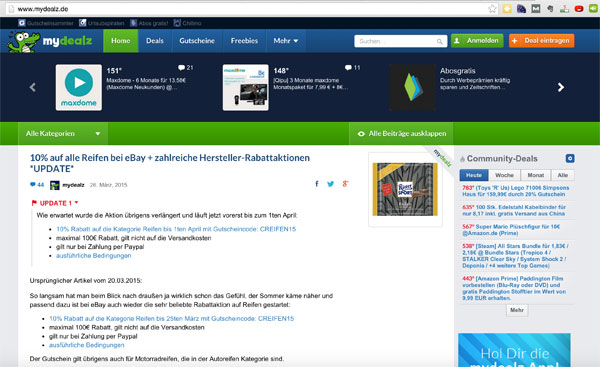
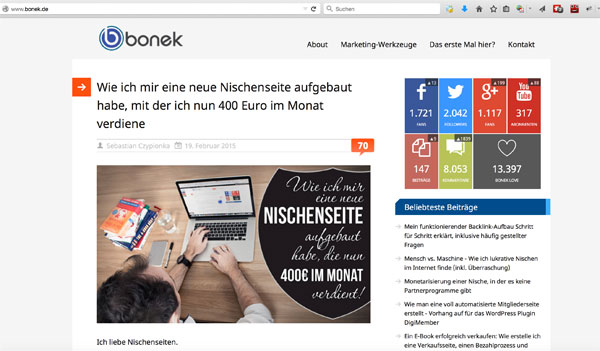
Das mag Dir nun alles sehr kompliziert erscheinen, wenn Du Dir vorstellst, dass Du das alles selbst bewerkstelligen musst, aber das ist es nicht. Glaube mir! Folge dieser Anleitung, und Du wirst am Ende nicht enttäuscht sein.
Deine Seite kann so aussehen, wie Du es in den obigen Abbildungen siehst. Sie kann aber auch ganz anders und vor allem viel simpler gestaltet werden.
Diese Abbildungen sind quasi die Messlatte, simpler geht es immer und ist sogar noch viel leichter und schneller umzusetzen.
Wenn Du jetzt ein Bild im Kopf hast, wie Deine Webseite später aussehen soll, musst Du eine wichtige Entscheidung treffen.

Schritt 2
Die Webseitenplattform/das Fundament wählen
Das ist ein sehr wichtiger Schritt. Du musst Dich nämlich als Erstes entscheiden, was für eine Art von Webseite Du erstellen möchtest.
Das ist vergleichbar mit einem Hausbau, bei dem Du Dich am Anfang auch entscheiden musst, ob Du ein Fertighaus, ein Holzhaus, ein Massivhaus oder ein Fachwerkhaus möchtest.
Einmal entschieden, bedeutet eine spätere Änderung sehr viel Aufwand.
Ich empfehle Dir hier die am weitesten verbreitete Methode, die ich auch selbst auf fast allen meinen Webseiten nutze.
Dieses System (diese Webseitenplattform) nennt sich WordPress und ist ein sogenanntes Content-Management-System (CMS).
Früher (auch ich habe so angefangen) baute man Internetseiten, indem man Code in eine Datei schrieb, der dann von den Webbrowsern (Firefox, Chrome, Safari, Internet Explorer usw.) gelesen und als Webseite dargestellt wurde. Mit Cascading Style Sheets (CSS) konnte man diesen Code bzw. den Text dann optisch schön herrichten. Das Ganze war sehr zeitaufwendig und fehleranfällig.
Heutzutage hat man den Luxus, dass es CMS gibt, die die ganze Webseite nach einem festen System und mit einer sinnvollen Struktur bauen und man anschließend „nur“ noch die Inhalte, d. h. die Texte, Bilder usw., einpflegen muss.
Es gibt zahlreiche CMS, die man zur Erstellung einer Homepage einsetzen kann.
Ich empfehle Dir hier nur WordPress.
Warum?
Weil sich WordPress in den letzten Jahren durchgesetzt hat und sowohl kostenlos als auch weltweit das meistverwendete CMS ist. Damit machst Du nichts verkehrt!
Hier siehst Du eine Statistik, welche CMS wie oft auf den Webseiten im Internet vertreten sind:
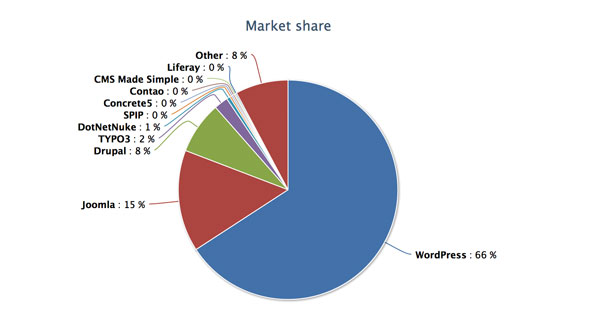
Quelle: OpenSourceCMS
Mit über 3 Millionen Webseiten und einem Marktanteil von 66 % ist WordPress weltweit das beliebteste CMS.
Bevor wir gleich zum nächsten Schritt übergehen, noch eine Anmerkung zu den fertigen Baukastensystemen von diversen Webhostinganbietern: Diese Lösungen funktionieren ebenfalls. Sie haben jedoch meist einen Haken: Sie sind nicht so gut anpassungsfähig. Auch wenn man am Anfang denkt, man bräuchte nur eine kleine Seite mit Bildern und ein wenig Text, ist es fast immer so, dass man später eine Kleinigkeit hinzufügen will und man dann beschränkt ist, weil es diese oder jene Funktion nicht gibt. Das kann bei WordPress nicht passieren, da hier täglich neue Funktionen, sogenannte Plugins, entwickelt werden, die zumeist kostenlos sind und WordPress erweitern, damit Du immer auf dem aktuellsten Stand bleiben kannst.

Schritt 3
Die Wahl der richtigen Internetadresse/Domain
Wir halten fest. Du baust eine Webseite mit dem CMS WordPress.
Diese Webseite sollte nun über eine leicht zu merkende Internetadresse erreichbar sein.
Hierfür gibt es zwei populäre Möglichkeiten.
Möglichkeit # 1: eine kostenlose Internetadresse
Eine kostenlose Internetadresse bekommst du über viele Anbieter im Internet. Wenn Du bei dem CMS WordPress bleibst und Dich für ein kostenloses System entscheidest, sieht Deine Internetadresse z. B. so aus:
https://fraustreng.wordpress.com/
Es handelt sich um keine eigene Domain, sondern technisch gesehen um eine Subdomain (Unterseite) von wordpress.com.
Dabei sucht man sich einen freien Namen für die Subdomain aus, und diese Seite ist dann für die ganze Welt unter einer festen Adresse erreichbar.
Der Nachteil ist, dass es nicht ganz so „schön“ aussieht, wenn man keine eigene Domain hat.
Da die Seite technisch gesehen zu wordpress.com gehört, ist sie zwar kostenlos, doch bezüglich Einstellungen bzw. Aussehen und Möglichkeiten ist man sehr eingeschränkt.
Ideal ist diese kostenlose URL für Leute, die einfach nur bloggen wollen.
Oder ihre Urlaubserlebnisse mit der Familie teilen möchten.
Möglichkeit #2: kostenpflichtige Domain
Kostenpflichtige Domains sind insbesondere mit einer .de-Endung wie bonek.de sehr beliebt. Diese werden sehr häufig als eigene Internetadresse gewählt.
Alle Adressen werden nur einmal vergeben. Falls eine gewünschte .de-Domain schon vergeben ist, kann man auch auf internationale Domainendungen wie .com oder .net ausweichen.
Wenn irgendwie möglich, sollte man jedoch vor allem für deutschsprachige Internetseiten nach einer .de-Domain suchen.
Unter www.denic.de kann man übrigens eine sogenannte Whois-Abfrage starten, mit der sich überprüfen lässt, ob eine bestimmte Domain noch frei ist.
Ein weiterer Pluspunkt einer eigenen Domain besteht darin, dass man auch eine eigene E-Mail-Adresse, wie z. B. lustig@bonek.de oder name@deinedomain.de, einrichten kann.
So wirkt das Ganze dann vor allem bei Firmenwebseiten sehr professionell.
Die Kosten für eine Domain betragen in etwa 6 bis 12 € pro Jahr.
Aber stopp: Bitte registriere noch keine Domain. Das machst Du zusammen mit dem Webhoster.
Was das genau ist und wozu Du ihn brauchst, erfährst Du im nächsten Schritt.

Schritt 4
Den Webhoster wählen
Okay. Nehmen wir an, Du hast Dich für WordPress und eine richtige .de-Domain entschieden.
Nun brauchst Du einen Server. Also einen Computer, über den Deine Internetseite dauerhaft über das Internet erreichbar ist.
Du könntest einen eigenen Server zu Hause installieren und dort Deine Webseite einrichten. Das ist jedoch technisch anspruchsvoll, und zudem müsste der Computer die ganze Zeit an sein.
Das macht also wenig Sinn.
Deshalb gibt es Firmen, sogenannte Webhoster, die das für Dich machen. Das heißt, dass Du Dir mit wenigen Klicks einen virtuellen Server mieten kannst, auf dem Du dann Deine Webseite installierst.
Webhoster gibt es wie Sand am Meer, und es gibt viele gute, aber auch viele mittelmäßige und dafür überteuerte Webhoster.
Entweder Du verschaffst Dir selbst einen Überblick, vergleichst verschiedene Angebote und Leistungen, liest Dir Erfahrungsberichte durch und entscheidest Dich dann selbst.
Oder Du wählst einfach einen Webhoster, mit dem ich nun seit 6 Jahren zusammenarbeite, bei dem ich etwa 20 Webseiten habe und mit dem ich durchweg zufrieden bin – vor allem im Hinblick auf das Preis-Leistungs-Verhältnis und den Support.
Dieser Webhoster heißt All-Inkl, und ich würde Dir zum kleinsten Webhostingtarif für 4,95 € pro Monat raten. Je nach Aktion gibt es die ersten drei Monate sogar gratis. Wichtig ist, dass Du eine MySQL-Datenbank hast, weil diese von WordPress benötigt wird.
Hinweis: Solltest Du Dich für ein Webhostingpaket bei All-Inkl über meinen Link entscheiden, so erhalte ich dafür eine Provision. Für Dich ändert sich am Preis jedoch nichts. Ich empfehle Dir diesen Webhoster aber nicht, weil ich dafür eine Provision erhalte, sondern weil er für mich der beste Webhoster ist, weshalb ich ihn auch in den letzten Jahre genutzt habe.
Die Bestellung bei All-Inkl ist selbsterklärend. Du benötigst dafür:
- den Domainnamen,
- Deine persönlichen Daten und Deine Anschrift,
- die Bezahldaten, wie Deine Bankverbindung.
Nach der Eingabe aller Daten dauert es in der Regel wenige Stunden, bis Dein Server eingerichtet ist und Du ihn benutzen kannst.
Als Erstes solltest Du WordPress installieren.

Schritt 5
WordPress installieren
WordPress ist dafür bekannt, dass man es innerhalb von 5 Minuten installieren kann.
Wenn Du Dich für All-Inkl als Webhoster entschieden hast, kannst Du bequem auf einen Installationsservice zurückgreifen, mit dem sich WordPress quasi von alleine mit nur wenigen Klicks installieren lässt.
Hierzu loggst Du Dich in das Kundenadministrationssystem (KAS) von All-Inkl ein und klickst im linken Menü auf Tools -> Software-Installation.
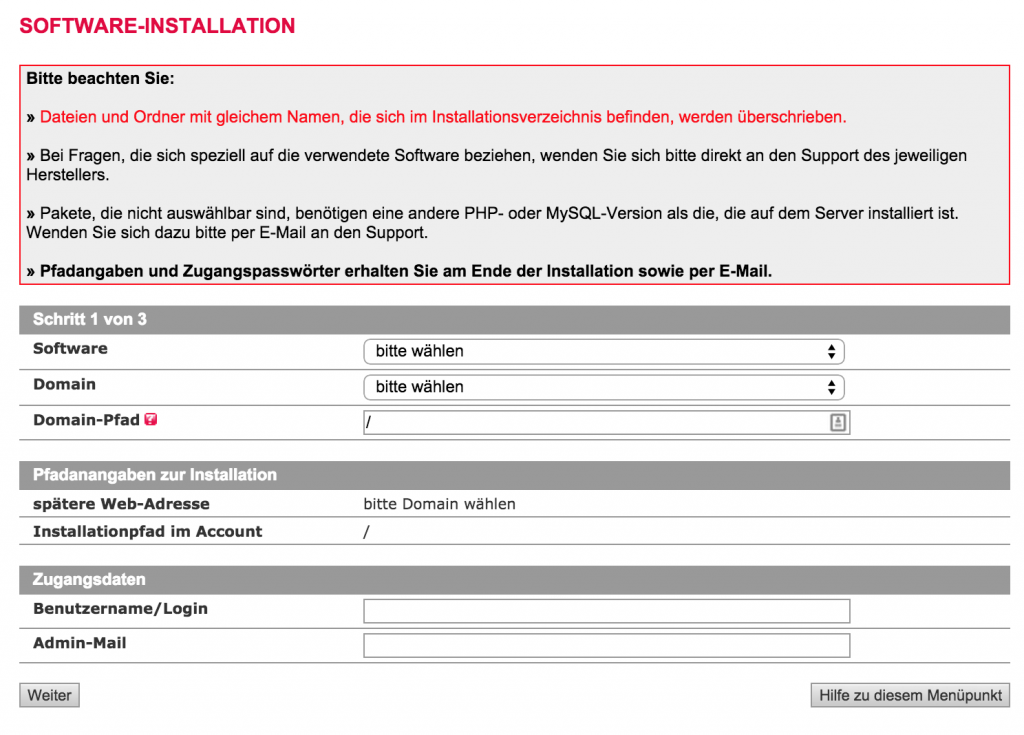
Danach wählst Du als Software die aktuellste WordPress-Version aus sowie Deine Domain und lässt den Domain-Pfad so, wie er ist.
Bei den Zugangsdaten gibst Du einen Benutzernamen und eine E-Mail-Adresse an, an die die Zugangsdaten geschickt werden können.
Nachdem Du auf den Weiter-Button geklickt hast, wählst Du auf der folgenden Seite eine neue Datenbank aus und akzeptierst die Bedingungen, und All-Inkl installiert für Dich WordPress.
Die Zugangsdaten mit Deinem Passwort erhältst Du innerhalb weniger Sekunden an die angegebene E-Mail-Adresse und kannst Dich dann direkt online auf Deiner neuen Webseite im sogenannten Backend (Administrationsbereich) anmelden.
Falls Du Probleme bei der Installation hast, schau Dir diesen Artikel von André an, diese hilfreiche Seite, oder schreibe mir eine Nachricht über die Kommentarfunktion unter diesem Artikel.

Schritt 6
Deine Homepage einstellen, optimieren und die ersten Seiten erstellen
Wenn Du erst einmal WordPress installiert hast, wirst Du überrascht sein, wie „fertig“ Deine Webseite bereits aussieht.
In der Regel funktioniert schon die Domain, über die Du dann auch direkt auf die Internetseite zugreifen kannst.
Am besten öffnest Du Dir zwei Tabs in Deinem Browser. Einen für das WordPress-Backend, im dem Du alle Einstellungen vornehmen kannst, und einen weiteren mit Deiner Seite, sodass Du diese immer aktualisieren und die Änderungen live verfolgen kannst.
Wenn mit der Installation alles funktioniert hat, sieht Deine Webseite so (oder so ähnlich) aus:

Herzlichen Glückwunsch!
Du hast nun eine eigene Webseite. Sie wirkt zwar optisch noch etwas roh, doch jetzt zeige ich Dir, wie Du die wichtigsten Dinge einstellst, und erkläre Dir, wie WordPress funktioniert.
Es geht nun darum, Deiner Seite „Kleidung anzuziehen“, also sogenannte Themes auszuwählen, die das Design der Seite verändern.
Nach der Installation hat WordPress das aktuelle Standardtheme aktiviert. In meinem Fall ist es derzeit Twenty Fifteen.
Damit hast Du jedoch nur begrenzte Möglichkeiten, z. B. kannst Du weder das Menü nach oben setzen noch die Breite des Contentbereichs verändern.
Zudem wirkt dieses Theme zwar sehr simpel und einfach und ist daher sauber, doch es drückt deshalb auch sehr wenig aus und passt vielleicht nicht zu jedem und zu allen Themenbereichen.
Suche deshalb erst einmal nach einem passenden Theme.
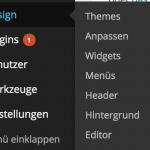 Hierzu gehst Du im WordPress-Backend links auf Design -> Themes und dort auf Neues Theme hinzufügen, und dann kannst Du zwischen verschiedenen Themes in verschiedenen Kategorien auswählen.
Hierzu gehst Du im WordPress-Backend links auf Design -> Themes und dort auf Neues Theme hinzufügen, und dann kannst Du zwischen verschiedenen Themes in verschiedenen Kategorien auswählen.
Gefällt Dir eins, dann installiere und aktiviere es, und schau Dir danach an, wie Deine Homepage nun aussieht.
Wenn sie Dir gefällt, hast Du Dein neues Theme, also Dein neues Design, gefunden und kannst mit den weiteren Einstellungen fortfahren.
Solltest Du unter den kostenlosen Themes kein geeignetes finden, kannst Du bei Themeforest nach professionellen, kostenpflichtigen Themes suchen.
Tipp: Bei der Wahl eines Themes solltest Du heutzutage darauf achten, dass es auch auf Tablets und mobilen Endgeräten gut angezeigt wird. Das Schlagwort heißt hier „responsive“ oder „mobile responsive“. Achte also darauf, dass das auch in der Beschreibung des Themes steht, sonst ärgerst Du Dich später, weil Du das Theme wieder wechseln musst.
Die ersten Inhalte erstellen
Unter WordPress kannst Du neue Seiten auf zwei verschiedene Arten erstellen:
als Beitrag oder als Seite.
Beiträge verwendest Du, wenn Du immer wieder neue Inhalte erstellen und diese z. B. kategorisieren und mit Tags versehen möchtest.
Seiten benutzt Du meist für statische Seiten, wie z. B. das Impressum oder alle Seiten, die Du nicht kategorisieren oder in einem Blogformat mit Vorschau auf Deiner Startseite anzeigen möchtest.
Oder anders ausgedrückt: Wenn Du einen Blog haben möchtest, benutzt Du Beiträge. Für eine typische Webseite, z. B. über Dein Unternehmen, nutzt Du Seiten.
Zuerst kannst Du die Beispielseiten löschen und eine eigene, neue Seite erstellen.
Da das alles eigentlich selbsterklärend ist, empfehle ich Dir, dass Du es einfach machst und dann schaust, wie es aussieht. Du kannst bei WordPress nicht wirklich etwas kaputtmachen, deshalb ist mein Rat an Dich, dass Du einfach probierst, schaust, was sich ändert, und dann wieder probierst.
Um neue Beiträge zu erstellen, wählst Du einen Titel, dann eine Seiten-URL, und danach erstellst Du den Text.
Den Text kannst Du ähnlich wie in Word formatieren. Auch kannst Du Bilder hochladen oder andere Seiten verlinken.
Permalinks ändern
Bei der Erstellung der ersten Seite wird Dir sicherlich auffallen, dass Du keine „schönen“ URLs, wie z. B. /impressum wählen kannst.
Dafür musst Du erst einmal eine Einstellung ändern, indem Du im WordPress-Backend auf Einstellungen -> Permalinks gehst und bei Beitragsname eine Auswahl triffst.
Daraufhin kannst Du beliebig „schöne“ Adressen hinter Deiner Domain erzeugen.
Menü einrichten
Es macht Sinn, alle Seiten in Form eines Menüs darzustellen, damit der Besucher einen Überblick bekommt, was für Inhalte es bei Dir gibt.
Das Menü findest Du unter Design -> Menü.
Auch dort ist alles selbsterklärend. Erstelle ein neues Menü und füge die erzeugten Seiten dem Menü hinzu.
Je nach Theme kannst Du dann auch definieren, wo welches Menü angezeigt werden soll.
Grundeinstellungen für den Anfang
Bevor ich Dich nun alleine lasse und Du Deine neue Homepage auf eigene Faust erforschen und erstellen kannst, möchte ich Dir noch ein paar grundlegende Tipps an die Hand geben.
Unter Einstellungen -> Allgemein kannst Du einen Titel und einen Untertitel für Deine Seite wählen. Trage diese dort bitte unbedingt ein.
Passe dort auch die Zeitzone sowie das Datumsformat an.
Unter Einstellungen -> Lesen gibt es eine wichtige Einstellung – nämlich, was auf Deiner Startseite angezeigt werden soll. Standardmäßig sind es die letzten Blogbeiträge. Wenn Du allerdings keinen Blog haben möchtest, musst Du eine statische Seite erstellen und kannst diese dort als Startseite auswählen.
Unter Design -> Widgets kannst Du eine Sidebar (das ist meist der Bereich rechts neben dem Contentbereich) konfigurieren. Hier kannst Du sogenannte Widgets (Elemente mit Inhalten) erstellen und konfigurieren, wie z. B. ein Text-Widget, in dem Du ein Bild von Dir mit einem kurzen Text über Dich verlinkst.
Plugins für jede nur denkbare Funktion
Plugins geben Deiner Internetseite mehr Funktionalität und machen sie dadurch einzigartig. Jeder kann sich die Plugins installieren, die er braucht.
Du kannst Plugins einfach per Google suchen, herunterladen und dann unter Plugins -> Plugins installieren einrichten.
Hierzu gibst Du z. B. einfach bei Google „wordpress plugin kontaktformular“ ein, und schon siehst Du einige Ergebnisse mit verschiedenen Plugins, mit denen Du ein Kontaktformular integrieren kannst.
Entsprechend der Funktion, die Du brauchst, änderst Du den Suchbegriff ab.
Alternativ kannst Du auch direkt über die interne WordPress-Suche nach Plugins suchen.
Achte nur darauf, nicht genutzte Plugins wieder zu deaktivieren und zu löschen und immer auf dem aktuellen Stand zu halten.
Deine Webseite fit für Google machen
Es gibt unzählige Einstellungen, die Du vornehmen kannst, um WordPress zu optimieren.
Die wichtigsten sind nicht die zusätzlichen Plugins, sondern eher die Einstellungen, die die Optimierung der Seite betreffen, sodass sie besser von Google eingestuft und damit höher zu Deinen gewünschten Suchbegriffen angezeigt wird.
Das ganze Thema der Suchmaschinenoptimierung ist für Dich dann interessant, wenn Du auch für bestimmte Schlüsselbegriffe weit oben stehen möchtest.
Eine gute Grundlage hast Du bereits mit WordPress geschaffen.
Es gibt noch einige Dinge, die Du tun kannst, um noch mehr aus Deiner Seite herauszuholen. Diese solltest Du allerdings nicht gleich zu Anfang machen, sondern erst dann, wenn Deine Seite einmal „steht“ und Du nun auch bei Google oben erscheinen möchtest.
Alleine über dieses Thema habe ich ein ganzes E-Book geschrieben mit den folgenden Inhalten:
- Einstellung der Permalinks in WordPress
- Optimierung der Title-Tags in WordPress
- Keyword-Optimierung Deiner Artikel
- Ping-Back-Funktion bei WordPress
- Alt-Beschriftungen bei Deinen Bildern
- Warum interne Verlinkungen so wichtig sind
- Erreichbarkeit Deiner Webseite mit und ohne www
- Noindex für bestimmte Seiten
- Nofollow bestimmter Seiten
- Benutzung der Google-Webmasterzentrale
- Wichtige Plugins für WordPress
- Relevante Offpage-Faktoren zur Suchmaschinenoptimierung
Das E-Book nennt sich SEO mit Köpfchen, und ich gebe es allen meinen E-Mail-Abonnenten kostenlos.
Wenn Du daran interessiert bist, kannst Du Dich über folgende Seite eintragen und erhältst danach das E-Book in Form einer PDF-Datei, die Du Dir auch ausdrucken kannst, wenn Du möchtest.
Weiterführende Artikel, die ich zum Thema WordPress/Suchmaschinenoptimierung geschrieben habe und die für Dich im Laufe der Zeit interessant werden könnten, sind:
- Das 1×1 des Backlinkaufbaus
- Die 17 besten WordPress-Plugins
- Warum ich Thesis als WordPress-Theme nutze
- 11 Dinge, die Du an Deiner Webseite/Deinem Online-Business verbessern kannst
- Lass Dich von technischen Problemen nicht aufhalten
- So erstellst Du Artikel, die gelesen und geliked werden
- Wie Du Thesis 2 endlich verstehst und nutzen kannst
- Wie Du Google Analytics nutzt, um Deine Webseite zu verbessern
- Zusammenstellung hilfreicher WordPress-Hilfen
Wie bereits von mir erwähnt, nutze unbedingt die Kommentarfunktion, wenn Du Fragen oder Zweifel hast. Ich beantworte jede Frage persönlich und versuche, Dir weiterzuhelfen.
Für Deinen Erfolg im Internet
Sebastian
Hallo Sebastian,
vielen Danke für die sehr ausführliche Step-by-Step Anleitung.
Werde beim nächsten Projekt versuchen alles alleine genau so umzusetzen.
Hallo Lehremi,
danke für Deinen Kommentar – freut mich, wenn ich Dir mit dem Artikel helfen kann 😉 Weiterhin alles Gute und wenn Du doch ins Stocken gerätst bei der Erstellung Deiner nächsten Webseite, dann melde Dich einfach.
Viele Grüße
Sebastian
Wieviel Text, Bilder, Grafik sollte man für einen „Schnellschuss“ eigener HOMEPAGE-START vorab „auf Lager“ haben? Oder braucht man sowas garnicht und man arbeitet direkt ohne HOMEPAGE-Konzept online auf die Homepage-Plattform.
Gar nichts. Du kannst „on the fly“ Text online schreiben, Grafiken oder Bilder hinzufügen, usw.
Du brauchst also nicht vorher erst etwas vorbereiten – am Ende bereitest Du zu viel vor oder Dinge, die Du dann gar nicht benutzt.
Also lieber direkt alles online machen!
Man arbeitet heutzutage online und schreibt und holt sich direkt das, was man braucht 😉
Hallo Sebastian!
Danke für den guten Artikel, welcher für mich sehr aktuell ist. Nebenbei, was ich noch empfehlen kann: Wenn man erst einmal die WordPress.org Version ausprobieren will, ohne gleich ein komplettes Hosting-Paket zu buchen, dann sollte man sich das Angebot von 000webhost.com anschauen. Hier kann man kostenlos eine Domain buchen (mit hässlichem Anhängsel) um ausgiebig zu testen.
So, jetzt aber zu meiner Frage: Nachdem ich für meine Page WordPress.org installiert habe und einige kostenlose Themes getestet habe, habe ich mich dazu entschieden doch auf ein kostenlose Theme unter themeforest zurückzugreifen. Nun ist mir das Avada Theme von ThemeFusion ins Auge gefallen, kannst du was zu diesem Topseller sagen? Hast du schon Erfahrungen damit?
Die neue Seite soll die Leistungen einer Eventagentur darstellen und somit ein übersichtliches, modernes aber auch funktionales Design vereinen.
Danke für deine Hilfe!
Gruß
Arne
Edit: meinte natürlich „bezahltes Theme unter themeforest“
Arne, damit machst Du für den Anfang auf jeden Fall nichts falsch. Ich bin ja ein Fan von Thesis 2 – aber das ist auch nicht jedermanns Sache 😉
Also selbst probieren und testen…
Hey Arne,
das Avada Theme kannst Du bedenkenlos nutzen. Habe ich mehrfach im Einsatz und funktioniert tadellos. Bei Problemen bietet Themefusion auch einen guten Support.
Schau Dir auch mal das Enfold Theme an. Ist auch sehr schön und umfangreich.
Falls ihr Leads generieren wollt und ggf. Leistungen auch direkt online verkaufen wollen, kannst Du mal einen Blick auf Optimizepress 2 werfen.
@ Sebastian: Schöner Artikel. Aber das ist man ja von Dir gewohnt 😉
Hallo Sebastian,
vielen Dank für die detaillierte und anschauliche Anleitung. Damit bekommt das sogar meine Oma hin.
Eine Frage zum Webhosting: Ich lebe in Südamerika, möchte aber zunächst einmal mit deutschen Affiliate Seiten beginnen. Der am weitesten verbreitete Anbieter hier ist HostGator. Das Hosting wäre so natürlich für mich am einfachsten. Alternativ könnte ich den Kauf der Domain und das Webhosting über Verwandte in Deutschland arrangieren. Was hältst Du für sinnvoller?
Gruß Jo
Hallo Jo,
es gibt doch auch Anbieter aus Deutschland, bei denen man ein Hosting+Domain ohne Wohn/Firmensitz in Deutschland bestellen kann. Ich möchte jetzt nicht einfach welche nennen, sondern google und vergleich einfach mal – ich glaube, dass das eine gute Entscheidung wäre. Gegen Hostgator oder Bluehost im US-Raum spricht jedoch auch nichts. Sind weit verbreitet und bieten die meisten Funktionen für einen guten Preis.
Viele Grüße
Sebastian
Hallo Sebastian
Also das schwierigste für mich ist noch die Gestaltung und vor allem in WordPress die Themes so um zugestalten das sie auch zu meiner Nische passen. Kann nicht sagen wieviele Stunden ich da schon dran sitze. Super Beitrag.
Grüsse
Björn
Am Ende macht es nicht so einen großen Unterschied, wie das Theme aussieht. Daher mein Rat, einfach mal ein simples Theme zu nehmen und sich erst einmal nicht soviel um das Aussehen zu kümmern, sondern nur die Standardeinstellungen zu machen! Da muss man manchmal hartnäckig bleiben, aber langfristig sparst Du Dir Zeit und kommst Deinem Ziel wesentlich schneller näher.
Ich glaube wenn man absolut neu ist dann ist das eben einer der grossen Hürden die Homepage zu gestalten und alles übersichtlich erscheinen lassen. Aber ich bin fündig geworden 🙂 . Mir geht es in meiner Nische natürlich um den Nutzen aber ich will auch erstmal lernen sehe das alles noch als Lernportal an und zu dem glaube ich auch das es nicht so gut getroffen ist aber ich habe schon viel gelesen über SEO und festgestellt das dass ein Thema für sich ist und jeder hat ein anderen Weg ihn zu bestreiten. Aber ich muss echt sagen deine Beiträge haben mir echt geholfen mich in meinen neuen Geschäftsmodell zurecht zu finden.
Das ist bis jetzt das Kreativste was ich bis her in meinem Leben gemacht habe und jeden Tag kommen neue Ideen. Ich muss mich auch jetzt schon mit Multisite in WordPress auseinander setzen und es kommen so viele neue Sachen auf einen zu das ist echt krass, wenn man sich eben nie mit dem Thema auseinander gesetzt hat.
Aber ja ein Bäcker hat sein Handwerk auch nicht am ersten Tag erlernt es ist ein Lernprozess jeden Tag aufs neue.
Mir fällt gerade ein eigentlich kann ich das auch nieder schreiben in einem Blog ich kenne bis jetzt keinen wo wirklich wenn er startet mal was über seine Erfahrungen schreibt alle sind schon jahrelang dabei.
Danke für deinen Input nochmal.
Grüsse
Hallo Sebastian, passt zwar nicht so ganz, vielleicht brennt es anderen ja auch unter den Fingern, meine Frage ist: Wie kann ich bei Netzwerken wie zanox oder affilinet eine weitere Domain hinzufügen, heisst, wenn ich 2 Seiten betreiben möchte und mit einer Seite bereits angemeldet bin. für eine Antwort wäre ich sehr dankbar oder kann mir ja jemand anderes die Antwort geben, danke im voraus
hat sich erledigt, zumindest für zanox 😉
Ok 😉
Hab mich mit dieser Variante noch nicht beschäftigt. Würde jedoch nach wie vor der „Standard-Weg“ empfehlen, wie hier beschrieben, weil man dadurch einfach auf Dauer flexibler ist.
Vielen Dank für den Artikel!
Hallo! Danke für den Beitrag. Das Thema interessiert mich. ich habe auch eine Homepage erstellt. Ich habe das mit WordPress verwirklicht. Und noch habe ich eine schöne Sammlung von Themen gefunden. http://www.templatemonster.com/de/type/wordpress-themen/ Die Auswahl hat mir gefallen.
Hallo Sebastian,
vielen Dank für diese super Seite. Hab dein eBook direkt bestellt und ich weiß jetzt schon, dass es super ist. Erst dachte ich “ na toll, wieder jemand der nur in seinem teuren eBook Hilfe verspricht“. Aber als ich dann gesehen habe, dass es kostenlos ist war ich echt froh. Ab jetzt würde ich auch für weitere Leistungen bezahlen, weil ich nicht mehr das Gefühl habe, dass du wie die meisten anderen nur unser Geld willst, sondern dass du es Ernst meinst. Du hast verstanden, wie man die Kunden heranzieht. Super Sache! 🙂
Klasse Carsten. Wichtig ist, dass Du all die Informationen umsetzt – falls Du mal irgendwo nicht weiter kommst und unser Freund Google Dir nicht weiterhelfen kann, so schreib mir einfach. Viele Grüße und viel Erfolg.
Hallo Sebastian,
bei All-inkl. habe ich mich über Deinen Link registriert und WordPress installieren lassen , auf das Dashboard kann ich zugreifen, jedoch keine Änderungen auf der Homepage machen, was mache ich falsch? versuche schon einige Tage das selbst hin zu bekommen, komme nicht mehr weiter, kannst Du mir helfen?
Meine Domain: dieterstrauss.com
Freundliche Grüße
Dieter
Eine kurze Mail an All-Inkl – sie helfen Dir innerhalb weniger Stunden weiter.
Perfekt für meine Zwecke. Ich „kämpfe“ seit 3 Wochen mit der Erstellung meiner ersten eigenen Homepage – glücklicherweise auf WordPress. 😉
Habe noch nicht das passende Theme gefunden – es erscheint nur der Titel, nicht der Untertitel auf der Seite. Hast du einen Tip?
Obwohl ich früher viel DTP gemacht habe, verwirren mich die Abläufe bei der Erstellung etwas. Langsam rücke ich meinem Ziel näher…
Was hast Du denn vor? Benutze am Anfang doch einfach das Standard-Theme (oder eins der Standard-Themes…)
Hallo Bonek,
tolle anleitung. Ich denke, ich werde mich wohl für all-ink. als Hoster entscheiden.Würde mich dann über deinen link anmelden, wenn du mir sagst, wo ich den finden kann. Ach ja, wegen meiner Frage, bezüflich der templates (check24) konnten die mir auch nicht wirklich weiterhelfen.
Es wurde nur gesagt, ich sollte, sofern ich 1&1 als Hoster nutze, den Templatecode mit dem programm filezilla bearbeiten, bzw. hochladen.
Ich denke, dass ich das dann wohl mit all-ink.klären muss, oder?
LG Herbert
Hallo Herbert,
danke für Dein Feedback, das freut mich sehr, wenn dieser Artikel hier wirklich weiterhelfen kann. Hier ist der Link zu All-Inkl: http://www.bonek.de/all-inkl
Mit FileZilla, kannst Du die Dateien eines Themes bzw. Templates bearbeiten. Was meinst Du mit check24 Template?
Hallo Bonek,
ich hatte mit vorgestellt, dass meine seite „ivs-informieren-vergleichen-sparen.de, oder evtl.
ohne bindestrich und ohne ivs. Oder vielleicht „herbertsinfobox.d“ Was hältst du davon?
Hab schon recherchiert, die damains wären alle noch frei. Also, so Gott will, und ich jemals eine solche Seite haben, bzw. hinbekommen sollte, dann werde ich selbstredend für deine Hilfe die du mir und vielen anderen zukommen lässt,kräftig werbung machen,gell.
Ich werde mir, deinem Rat folgend, bei allinkl die Basisversion bestellen. Wenn du mir deinen partnerlink schickst, dann mach ich das natürlich über dich.
LG aus Bayern Herbert
Hallo Herbert,
generell würde ich Dir empfehlen, wenn möglich immer eine etwas kürzere, präzise Domain zu wählen. Das ivs würde ich persönlich weglassen, den Bindestrich jedoch verwenden, da Deine Domain einzelne Keywords enthält und die einfach besser mit Bindestrich zu lesen sind.
Den Partnerlink findest Du in der Antwort darüber 😉
LG Moritz
Tolle Tipps!!! Darf man bei bei WordPress Seite Ebay, Amazon Partner oder eigene Zanox Links reinstellen? LG
Klar, warum nicht? Ist ja deine Seite dann…
„Eine Schritt-für-Schritt-Anleitung zur Erstellung Deiner eigenen Homepage innerhalb von 60 Minuten – ohne Erfahrung, Internetwissen oder Programmierkenntnisse“.
Eine Überschrift die wirklich sehr viel verspricht, hält Sie es auch? Ja!
Der Artikel hat mir sehr gefallen und ich wünschte, ich wäre mit diesem Artikel gestartet. Aber auch im Nachhinein bin ich froh ihn gelesen zu haben.
Hätte übrigens nicht gedacht dass WordPress einen so derart großen Marktanteil besitzt!
„Das E-Book nennt sich SEO mit Köpfchen, und ich gebe es allen meinen E-Mail-Abonnenten kostenlos.“ -Genial, auch wenn SEO mit Köpfchen mittlerweile eingestellt wurde. Ich denke viele andere die diesen Service kostenpflichtig anbieten ärgern sich darüber aber letztlich schaffst du hiermit einen offenen Markt und jeder hat die Möglichkeit kostenfrei von deinem Wissen stark zu profitieren:)
Ich denke an deinem schwedisch solltest Du noch arbeiten 😛 Aber Ikea würde deine Anleitung mit Sicherheit absegnen : )
Viele Grüße
Stefan
Hallo Stefan,
vielen Dank für Dein positives Feedback!
Ja, WordPress hat schon eine ziemliche Marktdominanz…
Das mit dem Schwedisch lernen gebe ich weiter 😀
Lieber Sebastian,
Vielen Dank für alles, was du an Content hergibst! Für mich bist du die erste Wahl!
Sabine
Danke, Sebastian, zu diesem Thema habe ich dir ja gerade eine Frage gestellt.
Damit müsste ich erstmal weiterkommen.
Hallo Bonek,
hat jetzt leider, wegen eines Krankheitsfalls in der Familie länger gedauert, bis ich wieder on air sein kann. Also, ich hab jetzt, deinem rat folgend, über all-inkl.com meine domain erstellt. Ich war davon ausgegangen, dass all-inkl.com mir dann die neueste version von WP installiert, oder ist ds nicht so? Wie kann ich denn dann jetzt WP installieren und meine webseite ins Internet bekommen? Bin schon ganz verzweilfelt. Irgendwie überfordert mich das etwas. HÜLFE!!!
Danke schon mal.
LG aus Bayern
Herbert
Hallo Herbert,
All-Inkl installiert nicht automatisch WordPress, da ja nicht jeder Webmaster seine Seite automatisch mit diesem System laufen lassen möchte. Schau Dir mal Schritt fünf dieser Anleitung an, da ist ganz genau erklärt, wie die Installation von WordPress funktioniert 😉
Hallo Bonek,
hab jetzt endlich WP installiert. Jedoch die Seite fertig machen ist nicht so einfach.
Vielleicht hast du mal kurz zeit und lust, meine Seite aufzurufen und mir ein bisschen unter die arme greifen kannst. Das wäre sehr, sehr nett. Dankeschön.
http://ivsg-informieren-vergleichen-sparen-geldverdienen.de
LG aus Bayern
Herbert
Hallo Herbert,
wir können leider nicht im Detail Feedback geben und an Deiner Seite arbeiten, weil da viel zu viel eigene Projekte auf der Warteliste stehen 😉
VG Moritz
Hallo Herbert,
gerne würde ich Dir bei Deiner Seite unter die Arme greifen, aber leider ist dort noch nichts mehr als das Theme-Grundgerüst zu finden. Hast Du denn schon Content erstellt? Stehe Dir auch gerne via email bei Deinen Fragestellungen zur Verfügung.
LG joergmichael
Hallo Sebastian, ich würde gerne meine neue Seite einrichten, kann aber nicht 2 Seiten nebeneinanderstellen, also deine Anleitungen und das Dashboard von wp. Eingerichtet ist alles, es fehlen nur die Inhalte. Wenn ich die eine Seite aufmache geht die andere weg und die Anleitungen abzuschreiben erfordert sehr viel Zeit, also meine Frage: Wie geht das mit den 2 Seiten nebeneinander?
Viele Dank für deine Antwort
Ulrich
Hallo Sebastian, ich würde gerne 2 Seiten nebeneinander sehen aber ich wei0ß nicht wie das geht. Hast du einen Tip für einen Anfänger?
Danke
Ulrich
Hallo Ullrich,
was meinst Du mit zwei Seiten nebeneinander sehen?
VG Moritz
Wie würde das Vorgehen aussehen, wenn ich schon eine registrierte Domain bei domaindiscount24 besitze, sie aber noch nicht nutze (also quasi nur dort geparkt ist), und ich nun aber mit einer eigenen WebPage für diese Domain starten möchte. Danke & LG, Thomas
Genauso, nur dass Du eben noch einen Webhosting brauchst und über das Webhosting diese bereits registrierte Domain aktivierst.
Danke Sebastian,
So viele Geschenke in einem Geschäft wo alles zum Verkaufen ist!
Noch mal, vielen, vielen Dank dafür!
Rafael
Hallo Christian,
ich habe 3 Fragen,
1) Wenn WordPress für eine Webseite installiert ist, und ich eine andere Webseite erstellen möchte, muß ich WordPress dann wieder neu installieren?
2) Kann ich den Provider ohne weiteres wechseln?
3) Welche kostenpflichtige Programme hast du?
Freue mich auf deine Antwort
Mit besten Grüßen
Rolf Rassinger
Hallo Rolf,
Sebastian mein Name 😉
Zu Deinen Fragen:
1. Für jede neue Webseite (auf einer neuen Domain) brauchst Du eine neue WordPress-Installation.
2. Mit Provider meinst du deinen Webhosting-Anbieter? Ja, den kannst Du wechseln, das ist aber mit etwas „Aufwand“ verbunden, vor allem wenn man es noch nie gemacht hat.
3. Mit „Programm“ meinst Du Internet-Tools? Die Antwort auf diese Frage wird Dir nicht stark weiterhelfen, da das immer abhängig von dem jeweiligen Business-Modell und Situation ist.
Viele Grüße
Sebastian
Hallo Sebastian,
erstmal grosses Lob für deinen Blog. Sprachlich und Inhaltlich TOP.
Ich habe bis dato keine Erfahrungen bzgl. Internetseiten erstellen und pflegen aber habe vor eine ‚Deals‘ Seite ähnlich wie mydealz.de zu erstellen.
In deinem Artikel empfiehlst Du ja WordPress und ich frage mich ob es mit dieser Softwarelösung generell möglich wäre das Prinzip von mydealz.de zu realisieren?
Danke und Gruss
Usi
Soweit ich weiß ist mydealz.de auch auf Basis von WordPress aufgebaut. Möglich ja, aber unter schon etwas größerem Aufwand!
Hallo Sebastian,
ich bin sehr froh, dass ich auf deine Internetseite gestoßen bin. Deine Artikel sind sehr ausführlich erklärt und man muss kein Softwareentwickler oder Informatiker sein um dich zu verstehen. Nun zu meiner Frage. Ich bin Visagistin und habe eine Internetseite bei WordPress und mein Webhoster ist All-Inkl. Dazu alles gut. Leider wurde mir diese Seite von einem Profi erstellt. Leider muss ich aber sagen, dass ich mich weiterentwickelt habe und gewisse Sachen auf der Seite nicht mehr aktuell sind. Außerdem gefällt mir mein Theme auch nicht. Ich hätte gerne eine Seite, die sowohl eine kleine Unternehmensseite ist, sowohl aber auch Schreiben kann. Also über Nischen schreiben kann. Nun meine Frage, ist es einfacher einen komplett neuen Theme zu erstellen oder auf den alten aufzubauen? Meine Internetadresse würde ich sehr gerne behalten. Ich habe eine tolle Nische gefunden, wo ich mich wiedersehe und anderen damit helfen möchte. Ich würde mich sehr über ein Nachricht von Dir freuen. Aufjedenfall werde ich dich weiterhin verfolgen, da du mich wirklich inspiriert hast.
Danke dafür.
Mit besten Grüßen
Sarina
Hallo Sarina,
du kannst das Theme ja problemlos wechseln – wie Anziehsachen, wie ein Kleid. Probier einfach verschiedene aus und schau, wie deine neue Webseite unter einem anderen Theme wirkt – du kannst ja binnen Sekunden von einem Theme zum anderen wechseln.
Viele Grüße
Sebastian
Hallo Sebastian,
die Anleitung ist wirklich sehr hilfreich und einfach zu verstehen!
Ich hab mir jetzt auch schon ein Konto bei All-Inkl erstellt und ein passendes Theme gefunden. Das Theme ist kompatibel mit WordPress 4.7.X. Bei demWebhoster kann ich allerdings nur WordPress 4.8 installieren. Funktioniert das trotzdem, oder hab ich irgendwelche einschränkungen?
Danke für deine Hilfe!
Phillip
Sollte keine Probleme geben.
Toller Artikel, danke fürs Teilen.
Super! Danke für den ausführlichen Artikel. So Leute wie Dic sind ein Geschenk für jeden Anfänger ??
was muss man bezüglich rechtlicher Sachen Impressum, Datenschutz usw. beachten ?
Hallo Joshua
Schau mal auf eRecht24.de
Da kannst Du Dir kostenlos Impressum und Datenschutz Texte zusammenstellen.
Mfg
Hallo Sebastian
Vielen Dank für die vielen tollen Tipps zur Webseitenerstellung. Ich möchte mir mit Affiliate-Seiten einen Nebenverdienst aufbauen. Brauche ich für jedes Produkt eine eigene Seite? Habe mir bei Namecheap.com eine Domain gesichert und einen Hostingvertrag für 1 Jahr erstmal gemacht. Es gibt doch sogenannte Sub-Domains, die kostenlos sind, muss ich auf die Domains nun auch jeweils ein WordPress installieren?
Mfg
Dieter
Ich empfehle Dir für jede thematisch unterschiedliche Seite eine eigene Domain zu nehmen. Da gibt es sicherlich Ausnahmen, aber glaube kaum, dass die bei Dir zutreffen würden.
Hallo Sebastian,
vielen Dank für die Schritt-für-Schritt Anleitung.
Ich habe bereits eine Webseite mit cms made simple und all-ink als Hoster, allerdings ist das Layout nicht mehr ganz so zeitgemäß und responsive ist meine Seite zwar, aber nicht mit einem aufeinander abgestimmten Design.
Deshalb würde es mich reizen, die bereits vorhandenen Inhalte mit einem neuen CMS und einem neuen Template etwas aufzupeppen. In der Zwischenzeit soll die bestehende Seite natürlich bestehen bleiben, so dass ich ganz in Ruhe im Hintergrund an der neuen Seite tüfteln kann. Wie gehe ich dann vor? Kann ich dann bei All-ink die Installation von WP in ein Unterverzeichnis machen und das bisherige cmsms mit der derzeitigen Homepage im root Verzeichnis bleibt ganz normal bestehen? Trau mich nicht so Recht an den Anfang, aus Angst irgendetwas vom Alten versehentlich zu „zuerschießen“…..
Warum baust du es nicht neu mit WordPress? Ist am Ende evtl. sogar schneller und leichter…
Meine Anfrage hat sich bereits erledigt….ich habe es einfach ausprobiert nach Datensicherung und es klappt. Ich tüfftle bereits am neuen Layout…..
Haha, hab selten so gelacht wie bei dem Artikel, 😉 Erfahrungsgemäßommen die Leute dann nämlch zu mir, wenn sie 30 oder 40 Stunden erfolglos probiert haben solche „einfachen“ Systeme umzusetzen.
Wenn sie also nun verzweifeln, können sie ja aufgrund deines Kommentars auf direktem Wege zu Dir finden, ist doch alles prima!
Bist Du noch aktiv?
Jein. Im Internet Marketing und als Unternehmer schon. Aktiv neue Beiträge schreibe ich aktuell jedoch nicht mehr.
Ich habe mich für meine Homepage auch für WordPress entschieden und bin damit sehr zufrieden. Danke für die Anleitung und die hilfreichen Tipps!
sehr hilfreicher Post, danke!
Hallo Sebastian, ich bin inder Entscheidungsfindung ob ich mich über wordpress oder wix meiner Homepage nähern soll, ich weiss du wmpfohlst wordprss, mich üder ein Vergleich interessiere.
Danke für deine großartige Seite!
Eine Art Ikea-Webseiten-Bauanleitung zu erstellen ist eine super Idee! Schließlich weiß man schon von den Anleitungen des Möbelhauses, dass der Weg (trotz möglichen Hindernissen) zum Erfolg führt! Nur die 60 Minuten kommen auf keinen Fall hin. Allein die Wartezeit beim Webhoster ist schon länger 🙂 Wenn man darauf verzichten will und keine technischen Vorkenntnisse hat, dem würde ich ein Baukastensystem empfehlen.
Hallo, ich bin bei all inkl und habe ein Problem mit wordpress. Die webseite läuft ordentlich, sobald ich jedoch in wordpress in den customizer gehe beginnt dieser sofort mit laufenden refreshs. (optisch fängt die Seite dann an zu blinken).
Ich komm einfach nicht mehr weiter und wäre froh hier Hilfe zu bekommen.
Beste Grüße aus Wilhelmshaven, rolf
Hallo Sebastian,
sorry, aber es gibt echt noch Menschen, die nicht mit einem Computer groß geworden sind. Ich versuche wirklich dem zu folgen was da steht, aber zu 90%
gibt es mindestens ein Fremdwort, wie Plugins, Widgets, Sidebar usw. im Satz. Wenn ich jedesmal erst nachschauen muß, was das wieder ist, hab ich den Rest schon wieder vergessen. Mir graut es eh davor das alleine zu machen. Ich bin eigentlich nicht blöd, aber wenn man mir ständig Fachbegriffe um die Ohren haut, ist bald der Bart ab. Das ist wie bei “ Tage des Donners „. Ein Film vor deiner Zeit.
Da gehts um die Kommunikation zwischen Rennfahrer und Basis.
Der Fahrer sagt :“ Ich kann FAHREN“ , hatte aber null Ahnung von Autos. Mußte also Schritt für Schritt alles erklärt bekommen, wie er aus dem Wagen noch mehr rausholen kann. Auf VERSTÄNDLICHE Weise.
Will damit sagen, das mein Konzept in groben Zügen steht. An den Feinheiten arbeite ich noch. Auf dem Papier. Es gibt zwar einige Foren zu dem Thema, aber mir scheint das eher alles oberflächlich.. Ich will ans Eingemachte. Brauche nun aber Hilfe, um das Ganze in ein Abo-System zu bauen. Würde eine finanzielle Beteiligung anbieten, damit es endlich losgehen kann.
Würde mich wahnsinnig freuen, wenn du dich meldest.
Puuh. Das war ein sehr guter Leitfaden aber für einen Nobody. Anfänger wie mich immer noch verdammt schwere Kost. Zu viel Fremdes. Ich werde mit großem Interesse Deine Artikel aufsaugen